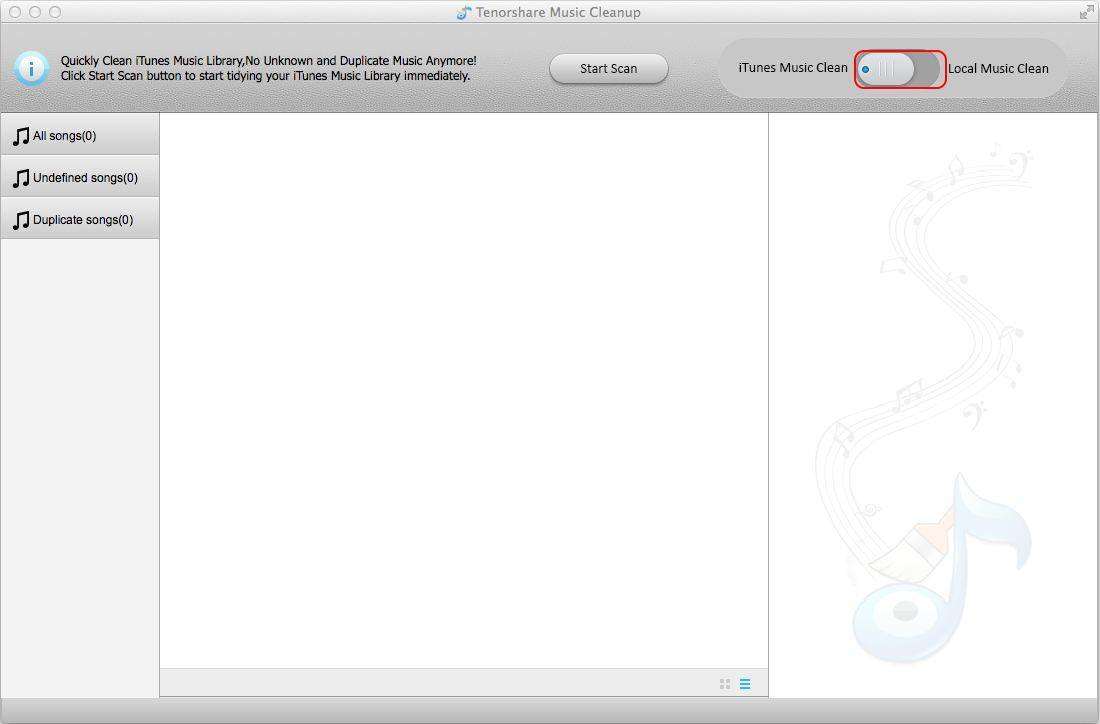如何在Mac上恢復未保存的Word文檔
“我在Mac上使用它時丟失了一個未保存的Word文件,有什麼方法可以恢復該文件嗎?請幫幫我!”
如今幾乎每台設備都附帶一個可能並不總是有效的恢復程序,但大多數情況下它都可以找回丟失或刪除的文件。您正在使用這一代最好的電子設備之一,因此,顯然有一些恢復程序隨MacOS一起提供恢復word文檔Mac 。在這種情況下可以提供幫助的人稱為自動恢復。這是一個預先用Mac編程的功能,你只需要知道如何使用它。您將在本詳細指南中找到下面提到的所需程序。
方法1:從自動恢復文件夾中恢復Mac上的Word文檔
首先,如果您正在尋找如何恢復未保存的Word文檔2016 Mac,首先您需要知道MacOS具有內置功能,稱為自動恢復。默認情況下始終打開此特定功能。這意味著即使您正在處理文檔,程序也會保存數據,即使不手動操作也是如此。要使此程序正常工作,您需要先使用正確的名稱保存文檔,然後程序將在每10分鐘後繼續保存文檔,或者更少。
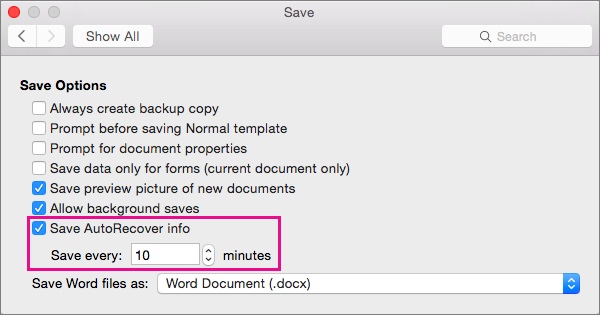
現在,如果意外關閉已從設備中刪除該文件,則下次啟動Word時將提示您進行恢復過程。但如果情況並非如此,那麼只要查看自動恢復文件夾,您仍然可以恢復文檔的版本。
那麼,如何從自動恢復文件夾中恢復Word文檔Mac:
第1步:打開Word並轉到菜單。
第2步:現在,尋找自動恢復。
第3步:現在,可能有一些文件,因此,您必須檢查每個文件的日期以找到您要查找的文件。
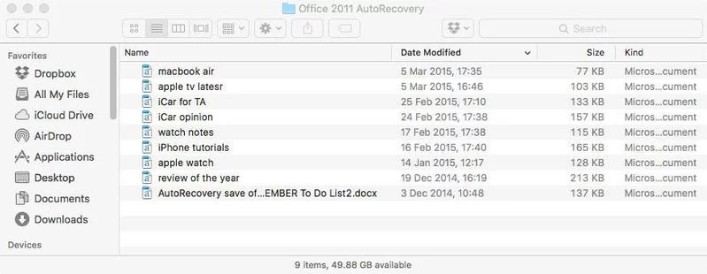
第4步:最終,當您找到丟失的文件時,不得單擊打開它,只需使用新名稱保存即可。
但是這個程序只適用於Word 2011,遺憾的是誰正在使用他們所面臨的Word 2016進行挑戰。 Word 2016的自動恢復文件夾位於系統內部,為此,您需要使隱藏文件夾可見。因此,使用Word 2016時可以採取的查找自動恢復文件夾的步驟如下:
第1步:轉到Finder,然後單擊主頁圖標。
第2步:之後,你必須去下面提到的位置,
圖書館/集裝箱/ com.microsoft.Word /庫/首選項/自動恢復/
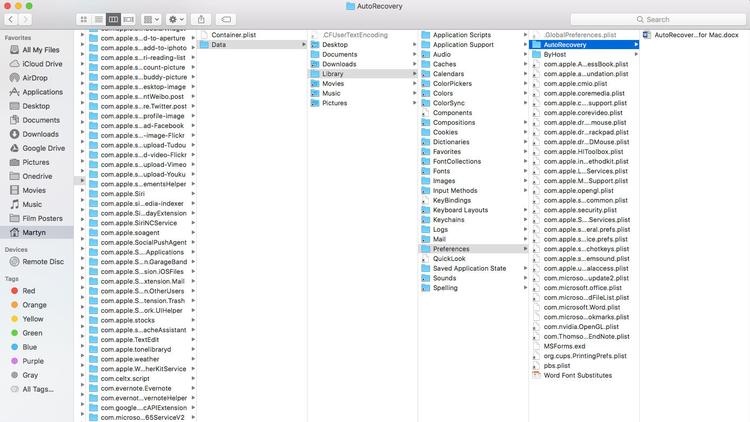
這是如何恢復未保存的Word文檔Mac。因此,如果您確實有任何自動恢復文件,他們將在該位置。但是自動恢復文件不是永久性的,如果Mac意外關閉,則自動恢復將保存文件,但如果您已將其刪除,則自動恢復將不會保存文件,因為您已根據正確的程序關閉了文件。
方法2:使用UltData - Mac數據恢復在Mac上恢復Word文檔
上面提到的官方程序應該足以恢復未保存的Word文檔Mac,但如果您無法使用它或只是不想使用它,那麼可以使用獨立的恢復工具或軟件來獲取該文件。目前恢復Word文檔或任何類型文件的最佳工具是 UltData - Mac數據恢復對於Mac工具。
它由Tenorshare開發,用於恢復各種類型的刪除/丟失/格式化文件,如音樂,音頻,視頻,文檔等。以下是如何使用此恢復工具在Mac上恢復已刪除的Word文檔:
第1步:首先,您需要下載此軟件,然後在Mac上運行它。然後選擇一個位置來掃描已刪除的文件。

第2步:掃描後,您將獲得軟件找到的文件的預覽。您可以選擇樹視圖或文件視圖。

第3步:選擇所需的文件,然後單擊窗口底部的“恢復”。

嗯,這被認為是我們這個時代最好的恢復工具,即使它是最近刪除的文件,也可能是一個非常老的文件,如果您使用的是UltData - Mac數據恢復工具,您將始終有機會恢復它。
結論
毋庸置疑,在這些類型的情況下沒有任何保證,即使您使用的是Auto Recovery或Time Machine等官方程序,您可能會認為它們是由Apple開發的,所以他們一定會幫助您,但實際上,這並非總是如此。它主要取決於情況,但如果你想要一個確定的選項,那麼使用UltData - Mac數據恢復。它是市場上最好的恢復工具。恢復率令人欽佩,我們強烈推薦這款軟件。